Fortect ブラウザ保護でオンライン アクティビティを無料で保護します
- Fortect Browser Protection は、Chromium ブラウザでのオンライン アクティビティを保護する無料の拡張機能です。
- 疑わしい Web サイトを検出してブロックし、安全だと思われていた悪意のある拡張機能をすべて削除します。
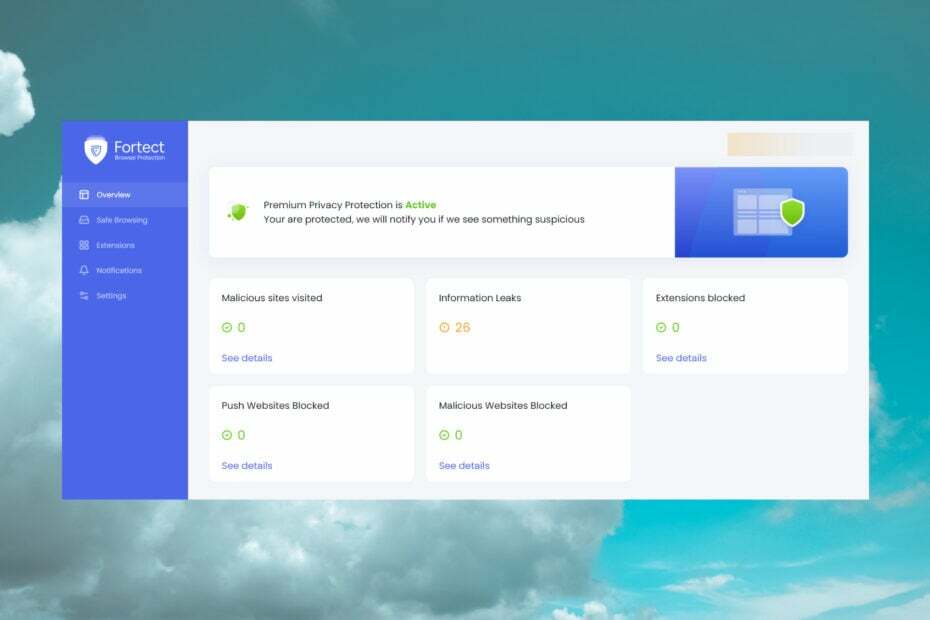
バツダウンロードファイルをクリックしてインストールします
- Fortectをダウンロードしてインストールします あなたのPC上で。
- ツールのスキャンプロセスを開始します 問題の原因となっている破損したファイルを探します。
- を右クリックします 修理を開始する これにより、ツールが修正アルゴリズムを開始できるようになります。
- Fortect は次によってダウンロードされました 0 今月の読者様。
トラッカー、フィッシング Web サイト、Cookie の受け入れを要求するプッシュ サービスが次々と登場するため、オンラインでの安全性は決して高くありません。
Fortect Browser Protection 拡張機能を使用すると、それらすべてに別れを告げ、オンライン アクティビティを安全に続けることができます。 ここでは、このツールを使用する利点とそのすべての機能について説明し、ブラウザ拡張機能の使用方法を示します。
Fortect ブラウザ保護を使用する利点は何ですか?
まず第一に、私たちは PC 用 Fortect アプリをテストしました、Windows システムの問題を修正し、マシンを最適化して最高のパフォーマンスを実現できる最適化ツールです。
Fortect Browser Protection 拡張機能は、オンライン アクティビティを保護するために同じ会社によって開発された無料の子孫です。
Fortect Browser Protection がもたらす利点の一部を以下に示します。 テーブル:
- 不審な Web サイトのアクティビティを検出し、警告を発します。
- 悪意のある Web サイトをブロックします
- 有害な拡張機能を特定してブロックします。
- 警告を発し、Web サイトが迷惑な通知をブラウザーにプッシュするのを防ぎます
- ブラウザ内の情報漏洩を通知します
このような小さなブラウザ拡張機能の場合、Fortect Browser Protection はオンライン アクティビティの保護に多大な効果を発揮します。 インストールして使用する方法を見てみましょう。
Fortect Browser Protection をインストールして使用するにはどうすればよいですか?
- に行きます Chrome ウェブストア そして、 追加 ボタンをブラウザに移動します。
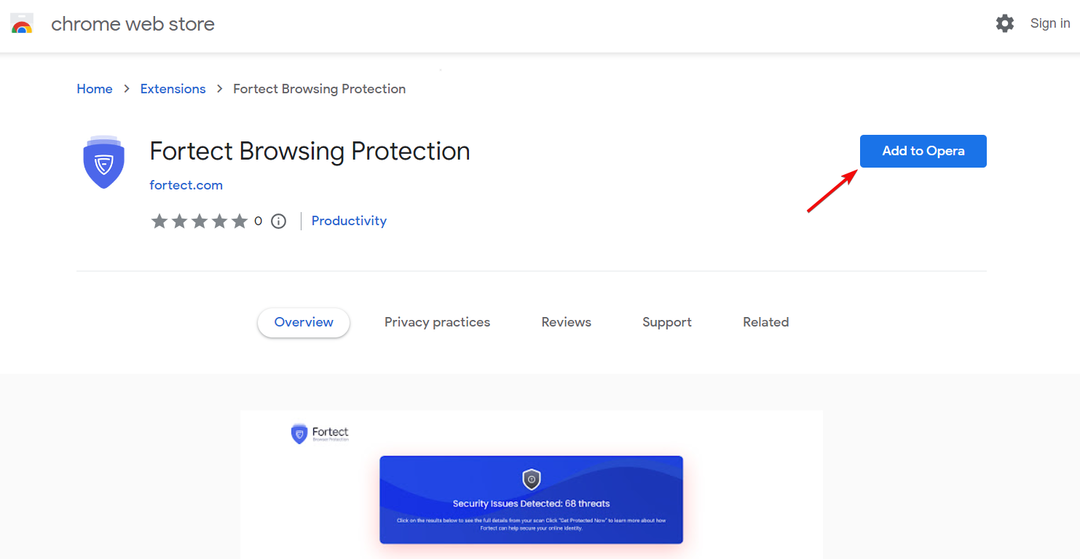
- クリック 拡張子の追加 ボタン。
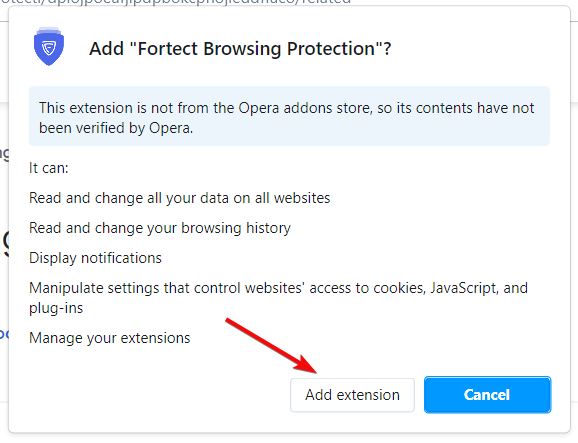
- 拡張機能を追加したら、 続く 新しいウィンドウで。
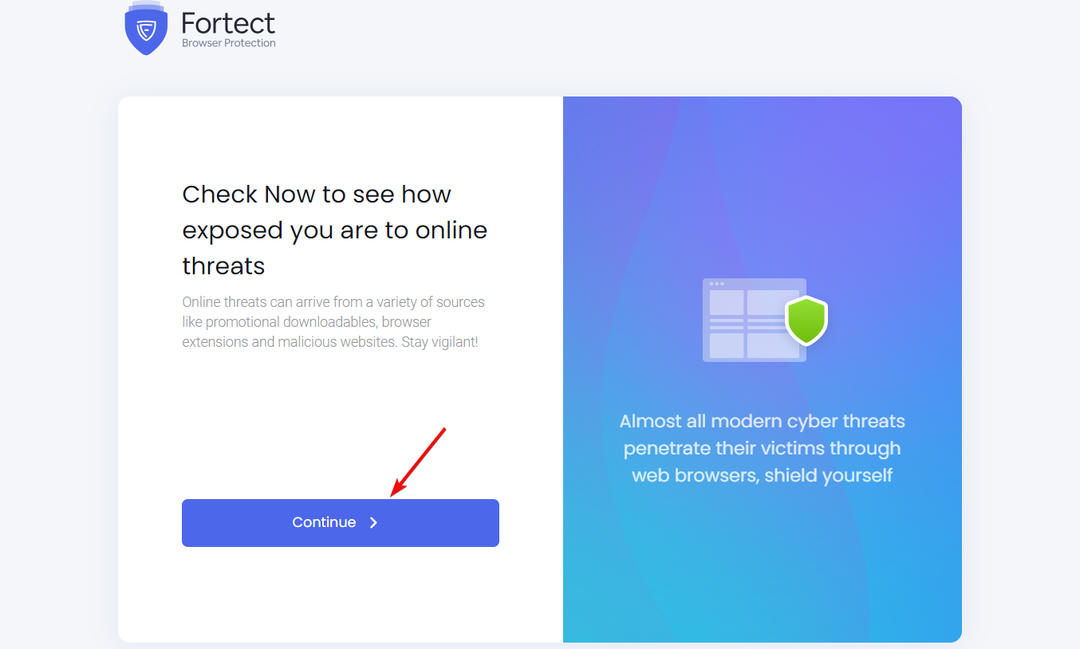
- Fortect Browser Protection はブラウザをスキャンして問題がないか確認します。

- わずか数秒後に、ツールはプロセスを終了します。 ヒット 続く 見つかった問題を修正するには、もう一度ボタンを押します。

- 次に、 アクティブな問題を削除する ブラウザの問題を解決します。

- 問題が修正されたら、 オンボーディングを続ける ボタンをクリックしてアカウントを作成します。
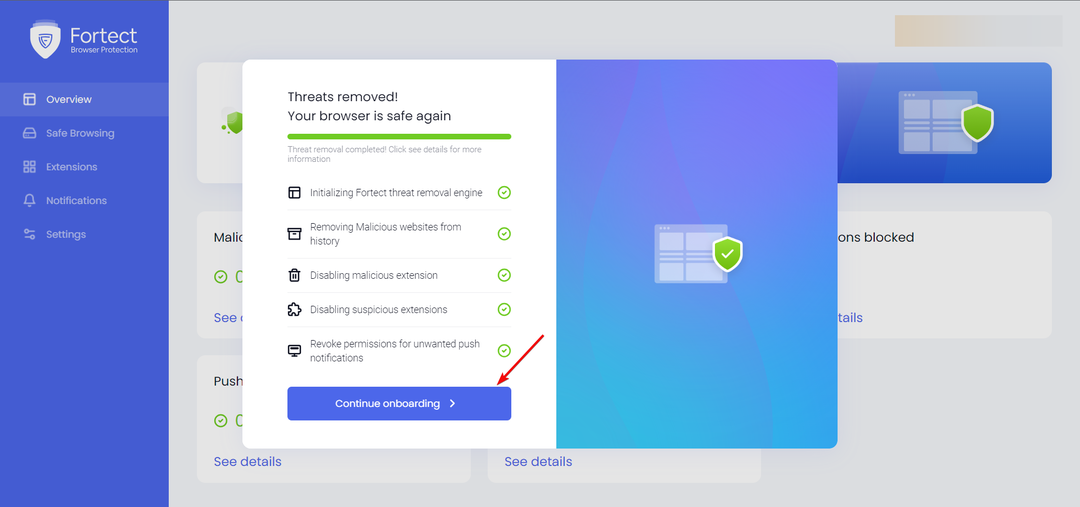
- 大小の文字、数字、少なくとも特殊文字を含む少なくとも 8 文字を含む強力なパスワードを入力する必要があります。
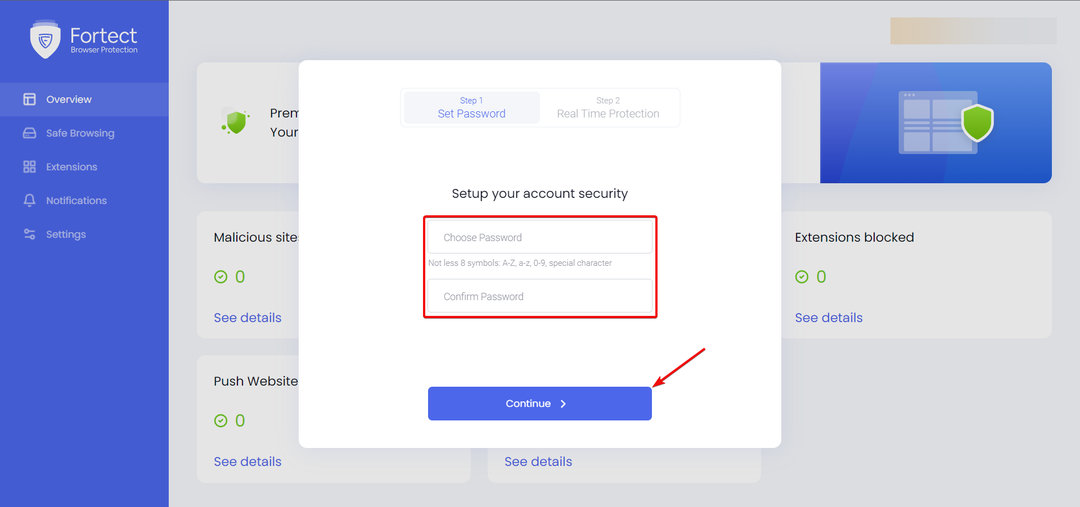
- 最後に、リアルタイム保護設定を行うことができます。 デフォルトでは、これらはすべて有効になっていますが、後でいずれかを無効にすることもできます。
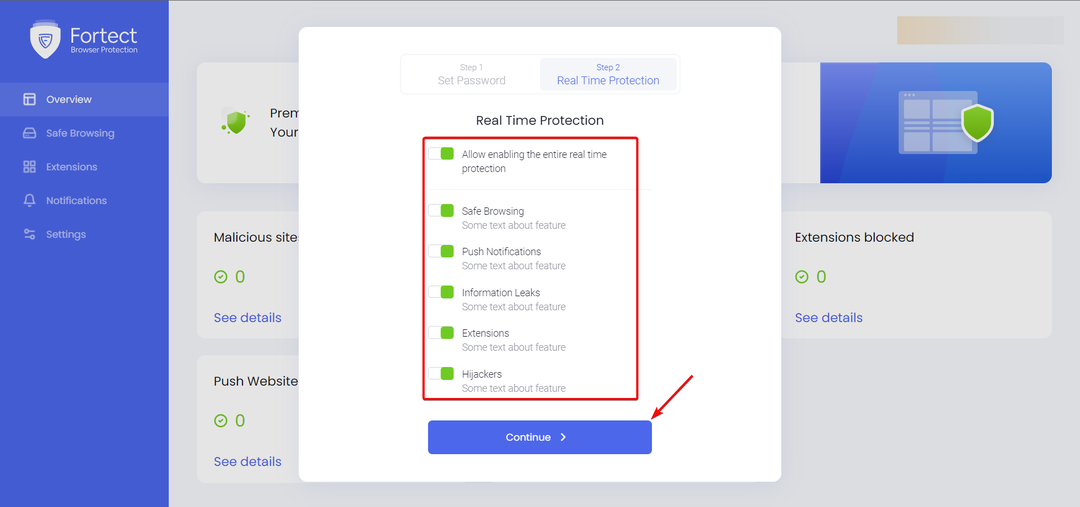
- それでおしまい! Fortect Protection Suite ボタンをクリックして、Web アプリのメイン メニューに移動します。

複雑そうに見えても、そうではないことを保証します。 スキャンと問題のクリアランスを含め、プロセス全体にかかる時間は 3 分未満です。
ここでは例として Google Chrome を使用しましたが、Opera や Edge を含むすべての Chromium ブラウザで動作することにも注意してください。 実際に、前述のブラウザにも Fortect Browser Protection をインストールして保護しました。
ただし、Fortect Browser Protection のアカウントを作成した後、他のブラウザに拡張機能をインストールするときのプロセスははるかに速くなります。
すでに設定したアカウントとパスワードを入力するだけで準備完了となるためです。
Fortect ブラウザ保護を使用するにはどうすればよいですか?
専門家のヒント:
スポンサーあり
PC の問題の中には、特に Windows のシステム ファイルやリポジトリが欠落または破損している場合、対処が難しいものがあります。
必ず専用ツールを使用してください。 フォルテクト、壊れたファイルをスキャンして、リポジトリからの新しいバージョンに置き換えます。
すべての設定を有効にした状態で拡張機能をアクティブにしておく以外に、特にすることはありません。 ただし、Fortect ブラウザー保護を監視する方法を説明します。
- アクセスするには、 拡張機能 Chrome の ボタンをクリックして選択します ブラウザ保護を強化. このプロセスは他のブラウザでも同様です。

- 新しいページが開き、ブラウザで見つかった可能性のあるすべての問題の概要を含むメイン メニューが表示されます。
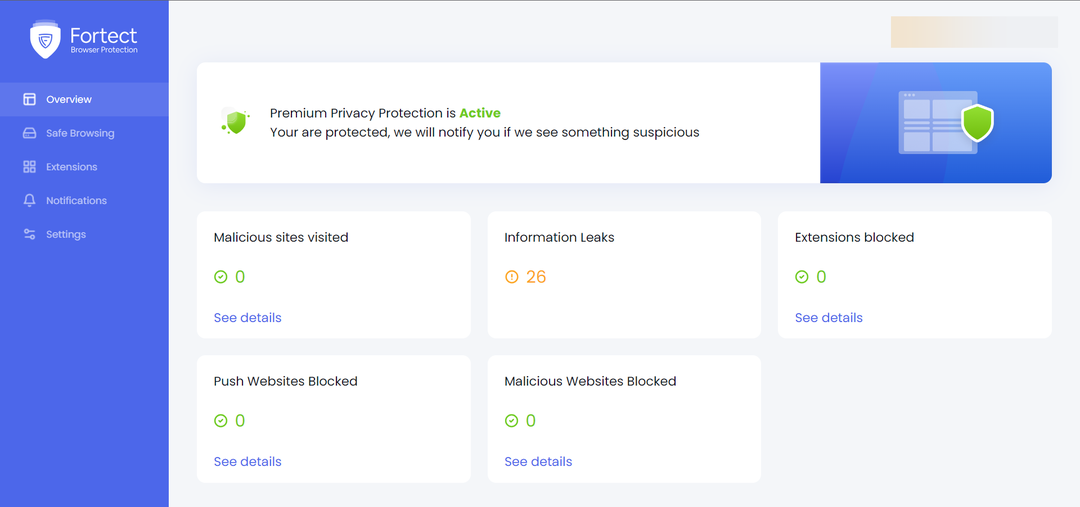
- もちろん、閲覧中に差し迫った脅威がある場合は、Fortect Browser Protection が通知し、必要に応じてこのページにリダイレクトされます。
- の中に 安全なブラウジング タブでは、悪意のある Web サイトに対するアラートとブロックのオプションを無効または有効にすることができます。

- 次に、次の場所にアクセスできます。 拡張機能 タブでは、悪意のある拡張機能の削除と通知をオンまたはオフにできます。

- の中に 通知 下のタブを使用すると、Web サイトからの迷惑な通知のブロックを有効または無効にすることができます。

- ついに、から、 設定 タブでは、アカウント情報とパスワードを変更できます。
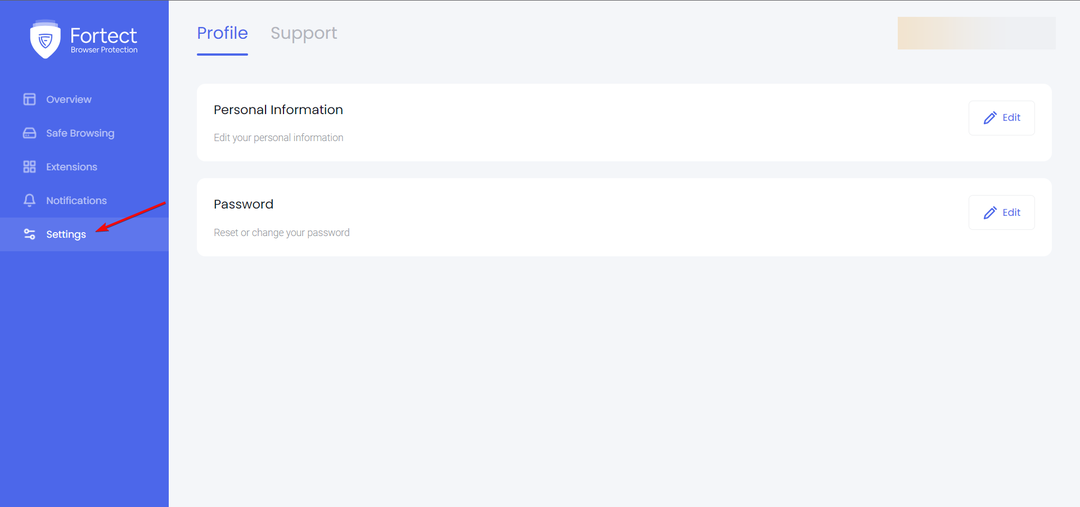
Fortect ブラウザー プロテクションについては以上です。 これは非常に便利な拡張機能なので、インストールしておけば、攻撃したり迷惑をかけたりする悪意のある Web サイトや不正な Web サイトにアクセスするまで忘れてしまいます。
もちろん、 トラッキング保護機能を備えたブラウザ ただし、この拡張機能のようなフィッシング Web サイトに対処するにはそれほど効率的ではありません。
⇒ Fortect ブラウザ保護を取得する
この拡張機能は無料であり、Google Chrome、Opera、Microsoft Edge などのあらゆる Chromium ブラウザーで動作することを思い出してください。
結論
最も近代的な ウイルス対策ソフト また、オンラインおよび閲覧アクティビティを監視し、差し迫った脅威をブロックします。
ただし、完全なセキュリティ ソリューションを用意する予算がない場合は、Fortect Browser Protection がブラウジング セッションを保護する基本機能を無料で提供します。
この拡張機能は小さいですが、テストしたところ、Chrome、Opera、Edge ブラウザーで問題なく動作しました。
私たちが知らなかった 26 もの脅威を検出して削除し、ブラウザを完全な機能に復元しました。
無料なので、Fortect Browser Protection をご自身でテストして、その体験を以下のコメント セクションで教えてください。
まだ問題が発生していますか?
スポンサーあり
上記の提案を行っても問題が解決しない場合は、コンピュータでさらに深刻な Windows の問題が発生する可能性があります。 次のようなオールインワン ソリューションを選択することをお勧めします。 フォルテクト 問題を効率的に解決するために。 インストール後は、 表示&修正 ボタンを押してから 修復を開始します。

